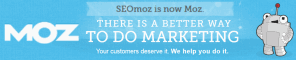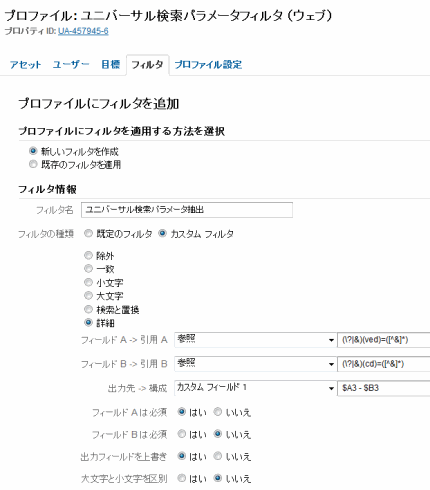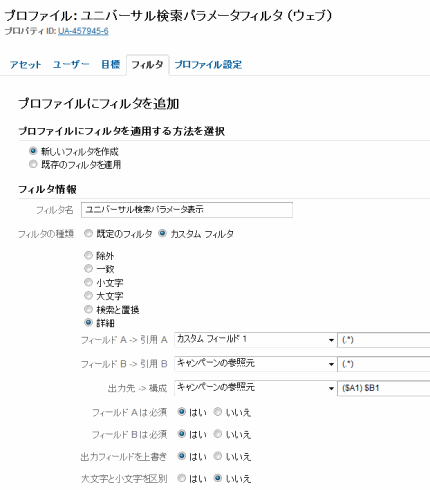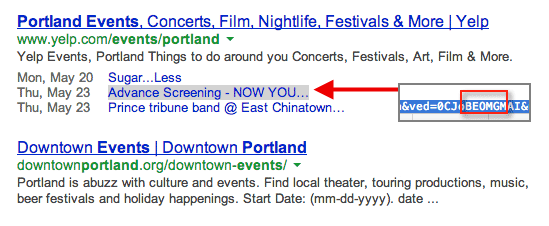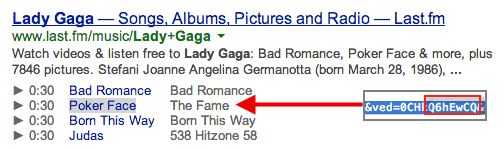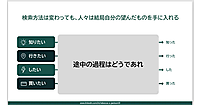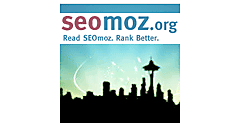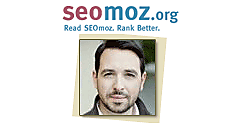この記事は、前後編の2回に分けてお届けしている。今回は、「ved」パラメータの分析に必要なGoogleアナリティクスのフィルタ設定と、このパラメータのユースケースについて説明する。
前回の「基本編」を読んでいない場合は、必ずそちらを読んで理解してから進めてほしい。→ 前回の「基本編」を読む
Googleアナリティクスで「ved」「cd」パラメータを分析するためフィルタ設定
これまでの話で、この情報の潜在的な力がよく理解できたはずだ。
ところで、たとえキーワードが「(not provided)」の場合でもこの方法が使えることはまだ話していなかったかな。「ved」パラメータを比較することにより、僕らはキーワードを解釈できるかもしれない。誰かやってみてくれないだろうか?
これから一例を挙げて説明しよう。「ved」パラメータはセキュア検索なら必ず現れるようだが、Googleアナリティクス内では検索リファラの約50%にしかこのデータがない。この点に明らかにできた人は間違いなく、コミュニティのみんなから惜しみなく「いいね!」をもらえるはず。
ステップ1:Googleアナリティクスにプロファイルフィルタを設定
アカウントの「アナリティクス設定」から、「新しいプロファイル」を選択する。すでにあるプロファイル上にフィルタを設定するのは勧めない。ほかで必要なデータが上書きされてしまうからだ。ここではプロファイルを「ユニバーサル検索パラメータフィルタ」という名前にした。
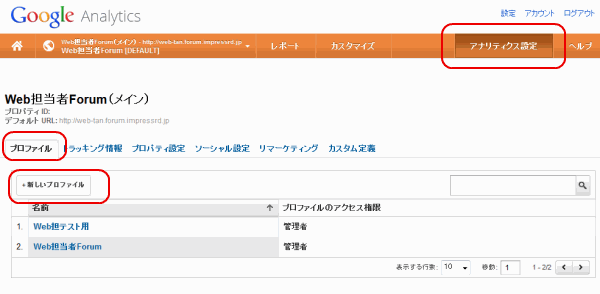
次に、アドバンスフィルタを2つ設定する必要がある。Googleのリファラ文字列から「ved」と「cd」を抜き出すもの(ユニバーサル検索パラメータ抽出)と、Googleアナリティクス内でそのデータを表示するためのもの(ユニバーサル検索パラメータ表示)だ。
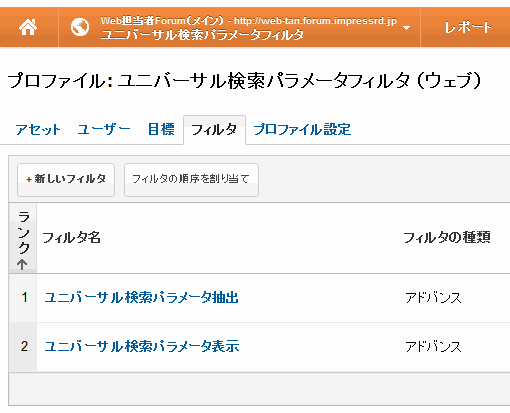
注意現在利用しているプロファイルには、以下に示すフィルタを設定してはいけない。前述のように、必ず新しいプロファイルを作成してからフィルタを設定すること。そうしなければ、何かのミスやトラブルがあった際に、他のデータにも影響してしまう。
「ユニバーサル検索パラメータ抽出」フィルタの設定
ここで使った設定は次のとおりだ。
| フィールドA -> 引用A | 参照 | |
| フィールドB -> 引用B | 参照 | |
| 出力先 -> 構成 | カスタム フィールド 1 | |
「ユニバーサル検索パラメータ表示」フィルタの設定
やり方はいろいろある。
僕はキャンペーンの参照元を上書きする方法に決めたので、その設定例を以下に示す。この方法にしたのは、オーガニック検索リファラをここでチェックしているからだ。
ここで使った設定は次のとおりだ。
| フィールドA -> 引用A | カスタム フィールド 1 | |
| フィールドB -> 引用B | キャンペーンの参照元 | |
| 出力先 -> 構成 | キャンペーンの参照元 | |
これで、参照元として「(vedパラメータ値 - cdパラメータ値) 元の参照元」の形でデータが保存されるようになる。
フィルタが機能するのは、これらの設定をGoogleアナリティクスに反映させた後に入ってくるデータに対してである点に注意してほしい。フィルタ設定前のデータにさかのぼって反映されることはない。
設定できたら、あとは1日(大規模なサイトなら1時間)ほど待つと、発掘が始まる。次のようになるはずだ。
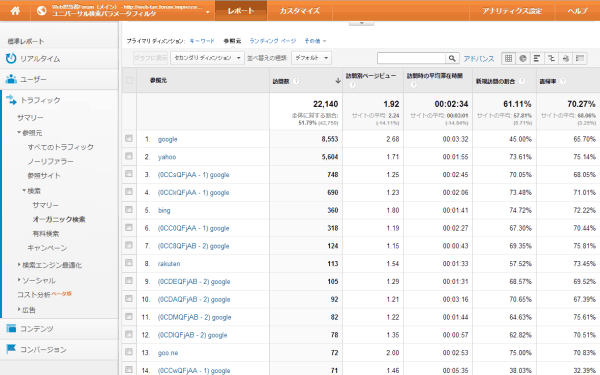
ステップ2:アドバンスセグメントの設定
僕はこのレベルの分析をExcelでやるのが好みだが、アドバンスセグメントを作成すると、GA内できれいに表示できる。ここでは、そのための設定の1つを、順を追って説明しよう。残りのやり方もそこからわかるはずだ。
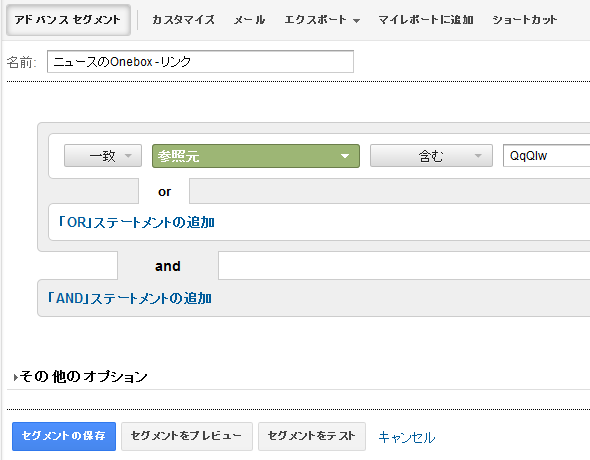
アドバンスセグメントには、どの種類の検索を分析しているのかわかるような名前を付けた方がいいだろう。この例では、ワンボックス検索のニュース検索結果で表示された通常のリンクということで「ニュースのOnebox - リンク」としてある。
そこから先は、調べたい検索結果パートの「ved」パラメータを「参照元」に含むものに絞り込むように設定するだけだ。
上の例では、ニュースのOneboxのリンクの場合に付くvedパラメータ値「QqQIw」を探している。
すると、次のような結果が得られる。
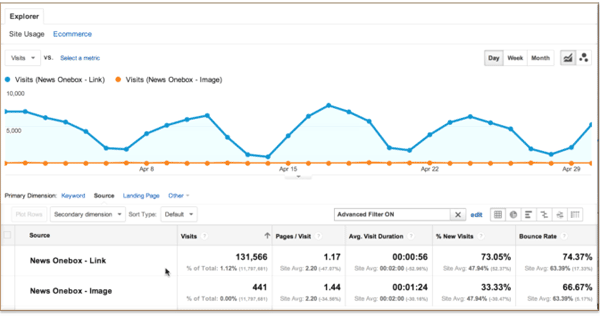
すごい! 真に使える結果が目の前に表示されている。
おそらく、画像最適化を行うべき時期なのだろう。どうやらグーグルはこのサイトを、ニュースに関してはオーソリティがあるが、画像は大したことないと評価しているようだ。
サイトリンクの項目ごとのクリック状況を分析する
サイトリンクとは、ブランド名で検索したときにスニペットの下に表示されるサイト内の別ページへのリンクのリストのこと。どのリンクがサイトリンクとして表示されるかはグーグルがアルゴリズムで決めるが、Webmaster Toolsを使って任意のページをサイトリンクから外すことができる。
サイトリンクも、調べてみる価値のある有用なもう1つの「ved」パラメータだ。「ved」パラメータは、サイトリンクページのパフォーマンスを測定するのに便利で、それをもとにアクションがとれる。
実際にサイト訪問者がクリックしてサイトを訪れたサイトリンクを割り出すには、次のようにする。
サイトリンクがクリックされた場合のvedパラメータ内文字列「QjB」を含むトラフィックに絞り込む。
リファラ文字列で渡された「cd」の値を見る。
すでにフィルタは設定してあるから、次のようなデータが得られる。
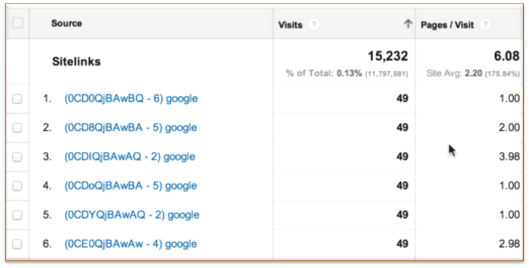
サイトリンクの位置と「cd」パラメータの値の関係は次のようになる。
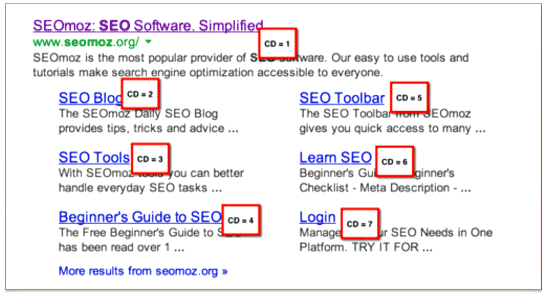
vedパラメータとcdパラメータの分析で行えるSEOアクション
SEOのやるべきことは次から次へとキリがないが、それに対していくつものユースケースが考えられる。ここでは数例を紹介する。
SEOの取り組みごとにROIとリソース配分を計算する
ニュース、画像、ブランド検索、そしてセマンティックなマークアップ。マーケターとしての価値は、定量化できるもので決まる。SEOで難しいのは価値を数字で示すことだ。
「ved」パラメータによってこの問題が解決できるわけではないが、取り組むべき変数を明らかにしてくれる。
ブランド名による検索のサイトリンクを最適化する
すでに説明したように、どのブランド名のリンクからトラフィックが来ているのか知ることには価値がある。この問題についても、「ved」パラメータを見ることでSSL検索によるキーワード情報の消失に対応できる。
というのは、キーワードが「(not provided)」でも、「ved = xxxxQjB」の場合(つまりサイトリンクから来ている場合)は、「キーワード=自社ブランド」だと考えていいからだ。
ニュース検索結果に表示される画像を最適化する
ワンボックス検索のニュース検索結果でいちばん上に表示されるリンクは、ほとんどの場合、画像のサムネイルとは別のURLにリンクされていて、vedパラメータが違っている。
「ved = xxxxQqQIw」の件数を「ved = xxxxQpwI」の件数で割った値、すなわち画像へのリンクの割合におかしなところがあれば、画像の最適化に問題があるのかもしれない。パブリッシャはこのデータを使って、最適化の取り組みを、あらかじめ決めておいた基準と比較して測定できる。
動画検索結果のサムネイルを最適化する
リンクの隣に表示される動画のサムネイルは、必ずそのリンクと同じURLにリンクしている。「ved = xxxxQuAIw」の場合、マーケターは上の項目と同じような割合の数字を使って、クリックスルー率の分析やオンページ分析が可能だ。
セマンティック・マークアップの有効性を分析する
クリック可能なリッチスニペットとナレッジグラフの要素を含む検索結果が増えると、「ved」を使ったリファラの分析と理解が可能になるのは明らかだ。
リッチスニペットを含む検索結果の調査は、僕も始めたばかりだ。でも手元のデータを見れば、どういう種類のリッチスニペットがクリックされたのかが「ved」パラメータによってわかる可能性を示している。いくつか例を紹介しよう(コミュニティによるさらなる調査が求められる分野だ!)。
たとえば、イベントのリッチスニペットをクリックした場合の「ved」パラメータには「BE0MGM」という文字列が入っている。
音楽のリッチスニペットならば、「ved」パラメータには「Q6hEw」という文字列が入っている。
- 検索結果ページの分析
グーグルの検索結果ページをスクレイピングできれば、検索結果ページにどういった「ved」要素があり、それぞれがどういう検索の種類を示しているのかを判断できる。この場合、「href」はJavaScriptの中にある。これを引き出す最も簡単な方法は、PhantomJSなどのヘッドレスブラウザの利用だ。